Как известно, работа в Linux базируется на операциях с файлами и каталогами: их поиск, перемещение, просмотр и копирование. Поэтому подобные навыки необходимы каждому пользователю, который хочет успешно работать в ОС Linux. Эта статья поможет вам разобраться во всех этих вопросах и чувствовать себя уверенно в «общении» с Линуксом.
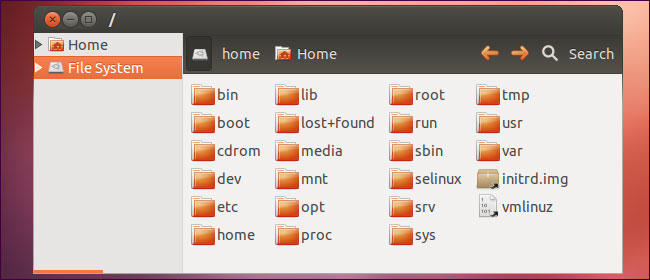
Основные операции проводятся в консольном режиме
Для создания директории просто пропишите «mkdir» и название папки после неё. Удаление происходит аналогичным образом, только вместо «mkdir» указываете «rmdir».
Узнать имя текущей директории вы можете, использовав «pwd». Для вывода на экран её содержимого воспользуйтесь «ls». Выглядит это таким образом:
pwd /home/a/newdirectory
ls /home/a/newdirectory
После команды прописывайте путь к нужному вам каталогу.
Чтобы просмотреть всю информацию об интересующей вас директории, используйте ключ –l для «ls».
Ls выводит содержимое папки в алфавитном порядке. Если вам нужно отсортировать его по дате или в обратном порядке, используйте ключи –t и –lrt соответственно.
Что же касается работы с файлами, то она заключается в трёх простых действиях:
Копирование осуществляется командой «cp», переместить — «mv», а удалить — «rm».
Просто пропишите команду и полное имя файла вместе с его расширением, над которым вы хотите произвести какое-либо действие. Например:
cp file1.bkp
При перемещении также указывайте директорию назначения:
mv file1.bkp newdirectory
Теперь разберёмся, как выполнять поиск в Linux. В этом нам поможет команда «find», которая позволяет выполнить поиск по всем возможным критериям: по типу, владельцу, дате или последнему обращению. Например:
find .-name «myfile»
Также можно осуществить поиск по наличию какого-нибудь конкретного символа в названии. Попробуем найти все файлы, в имени которых содержится буква «z»:
find .-name «*z*»
Чтобы уточнить критерии поиска по типу, указывайте ключи: -f (файлы), -d (директории):
find .-type f
Чтобы осуществить поиск по заданному размеру, введите:
find .-size и дальше число, соответствующее размеру. Добавляя «c» или «k», вы можете задать значение в байтах или килобайтах соответственно.
Сжатие осуществляется при помощи «gzip» и «bzip2». По своим функциям они абсолютно идентичны, за исключением того, что gzip позволяет сохранить имя, а также метку времени.
Чтобы создать архив, воспользуйтесь командой «tar». Для расширенной работы прописывайте ключи:
-c — создание архива;
-x — распаковка;
-v — вывод списка архивируемых фалов;
-z — сжимать с помощью gzip;
-j — bzip2 сжатие.
Для извлечения данных из архива пригодится команда cpio.
Теперь вы знакомы с основами работы с файлами и каталогами. Оставляйте свой отзыв об этой статье и задавайте все интересующие вас вопросы по теме.